Prisilno onemogućite čuvar zaslona u sustavu Windows 10
Kako prisilno onemogućiti čuvar zaslona u sustavu Windows 10
Čuvari zaslona stvoreni su kako bi se vrlo stari CRT zasloni spasili od oštećenja zbog problema poput izgaranja zaslona. Danas se uglavnom koriste za personalizaciju računala ili poboljšanje njegove sigurnosti dodatnom zaštitom lozinkom. Kada je potrebno, možete spriječiti korisnike vašeg uređaja da koriste čuvare zaslona tako da onemogućite ovu značajku u sustavu Windows 10.
Oglas
 U sustavu Windows 10 mnoge poznate stvari se ponovno mijenjaju. Klasična upravljačka ploča bit će zamijenjena aplikacijom Postavke i mnoge postavke će biti smanjene i eliminirane. Mnogi korisnici koji su prvi put instalirali Windows 10 zbunjuju se zbog novog položaja nekih postavki u sustavu Windows 10. Korisnici sustava Windows 10 često me pitaju kako pristupiti opcijama čuvara zaslona u sustavu Windows 10. Za referencu pogledajte sljedeći članak:
U sustavu Windows 10 mnoge poznate stvari se ponovno mijenjaju. Klasična upravljačka ploča bit će zamijenjena aplikacijom Postavke i mnoge postavke će biti smanjene i eliminirane. Mnogi korisnici koji su prvi put instalirali Windows 10 zbunjuju se zbog novog položaja nekih postavki u sustavu Windows 10. Korisnici sustava Windows 10 često me pitaju kako pristupiti opcijama čuvara zaslona u sustavu Windows 10. Za referencu pogledajte sljedeći članak:
Kako pristupiti opcijama čuvara zaslona u sustavu Windows 10
Kako biste spriječili korisnike da pristupe opcijama čuvara zaslona, možete primijeniti podešavanje registra ili koristiti pravila grupe. Pogledajmo ove metode.
Da biste prisilno onemogućili čuvar zaslona u sustavu Windows 10,
- Otvorena Urednik registra.
- Idite na sljedeći ključ registra:
HKEY_CURRENT_USER\SOFTWARE\Policies\Microsoft\Windows\Upravljačka ploča\Desktop.
Savjet: vidi kako jednim klikom skočiti na željeni ključ registra. Ako nemate takav ključ, samo ga kreirajte. - Ovdje stvorite novu vrijednost niza (REG_SZ). ScreenSaveActive.
- Postavite podatke o vrijednosti na 0 da biste onemogućili čuvar zaslona.
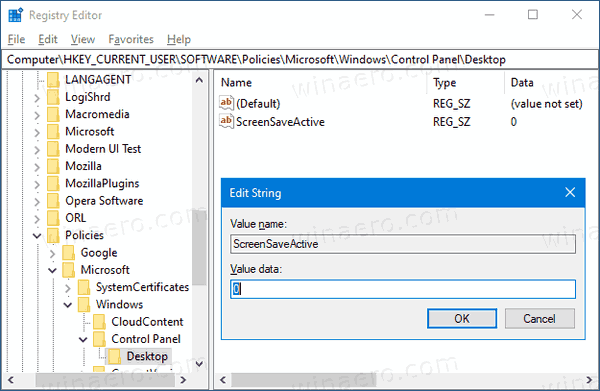
- Da bi promjene koje je izvršio podešavanje Registry stupile na snagu, morate to učiniti odjavi se ponovno se prijavite na svoj korisnički račun.
Ti si gotov!
Napomena: Da biste poništili promjenu, uklonite ScreenSaveActive vrijednost, a zatim se odjavite i ponovno prijavite na svoj korisnički račun u sustavu Windows 10. Također, vrijednost podataka od 1 prisilno će omogućiti čuvar zaslona za sve korisnike.
Da biste uštedjeli svoje vrijeme, možete
Ovdje preuzmite datoteke registra spremne za korištenje
Ako koristite Windows 10 Pro, Enterprise ili Education izdanje, možete koristiti aplikaciju Local Group Policy Editor za konfiguriranje gore navedenih opcija pomoću GUI-ja.
Onemogućite čuvar zaslona pomoću pravila grupe
- Pritisnite Pobijediti + R tipke zajedno na tipkovnici i upišite:
gpedit.msc
Pritisni enter.

- U uređivaču grupnih pravila idite na Korisnička konfiguracija > Administrativni predlošci > Upravljačka ploča > Personalizacija.
- Dvaput kliknite na opciju politike Omogućite čuvar zaslona.

- U sljedećem dijaloškom okviru odaberite Onemogućeno.
- Klik Prijavite se i u redu.
Ti si gotov!
Da biste poništili promjene koje ste napravili, samo postavite spomenuto pravilo na Nije konfigurirano.
To je to!
Povezani članci:
- Postavite fotografije kao čuvara zaslona u sustavu Windows 10
- Stvorite prečac za opcije čuvara zaslona u sustavu Windows 10
- Promijenite razdoblje odgode za lozinku čuvara zaslona u sustavu Windows 10
- Prilagodite čuvare zaslona u sustavu Windows 10 pomoću tajnih skrivenih opcija

